CAD-镜像、偏移、旋转、对齐、阵列的命令图文教程发布时间:2021年11月15日 08:00
虎课网为您提供字体设计版块下的CAD-镜像、偏移、旋转、对齐、阵列的命令图文教程,本篇教程使用软件为CAD(2018),难度等级为初级练习,下面开始学习这节课的内容吧!
本节课讲【CAD软件】镜像、偏移、旋转、对齐、阵列的命令,本节课的难重点同学们可以在下方评论区进行留言,老师会根据你们的问题进行回复,作业也可以在评论区进行提交,优秀的作品会额外获得100虎课币的奖励,可以用来兑换奖品。

那就开始今天的教程吧。
1、我们继续上节课的操作,老师为同学们准备了一些软件的快捷键,标注打快捷键非常的多,这里老师来进行一个讲解,具体如图示。
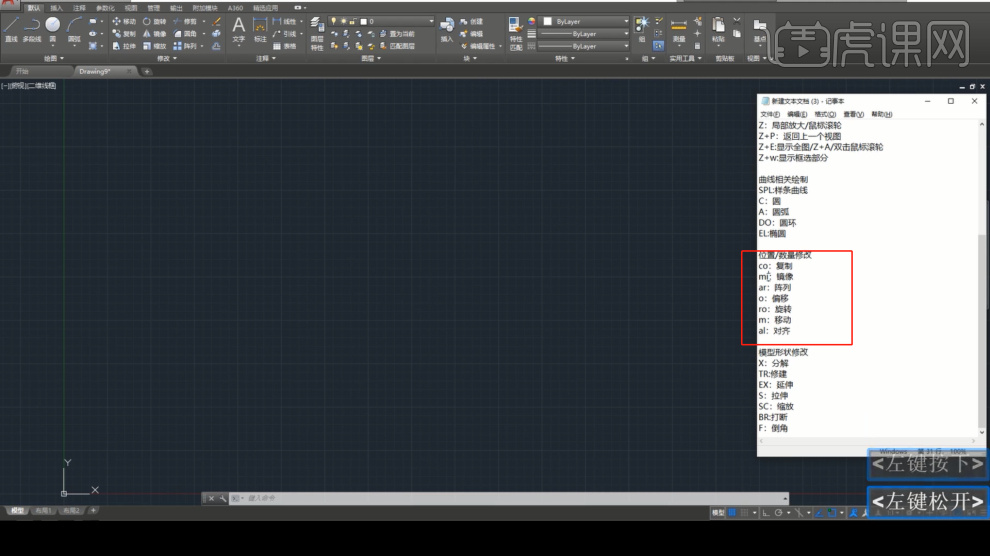
2、我们在【界面】中,使用快捷键【L】绘制一个直线,这里我们可以不断的绘制直线来绘制一个形状,具体如图示。
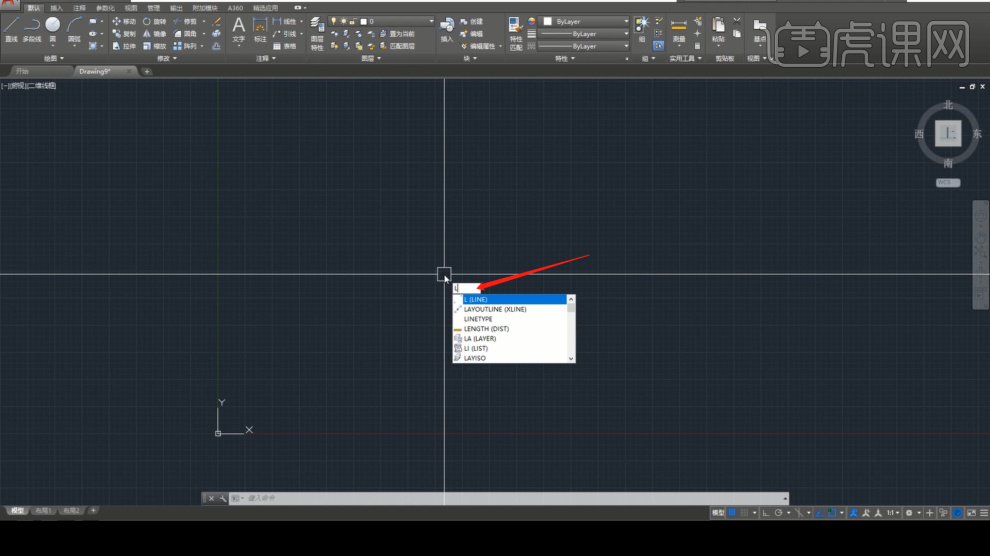
3、选择绘制好的形状, 我们使用快捷键【MI】进行一个【镜像】的绘制调整,具体如图示。
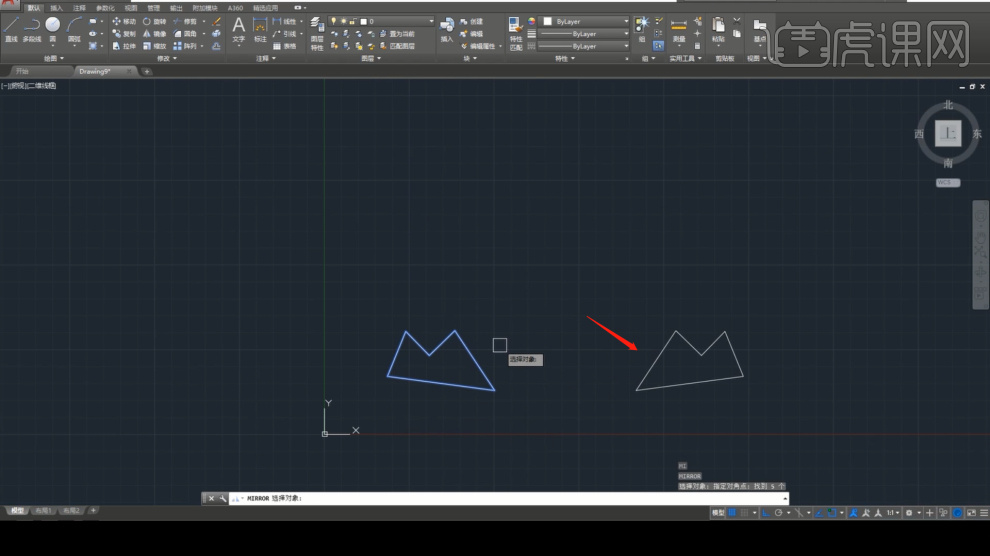
4、接下来,老师来讲解一下【偏移】的使用方法,偏移的快捷键是O,具体如图示。
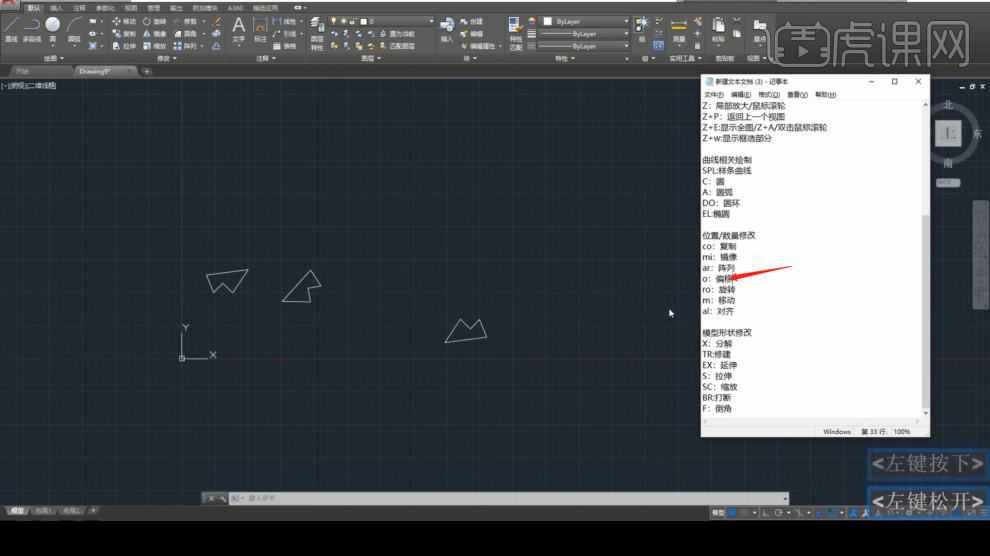
5、我们选择绘制好的路径,然后选择路径使用快捷键【O】进行一个输入,这里软件中我们可以看到他的提示,具体如图示。
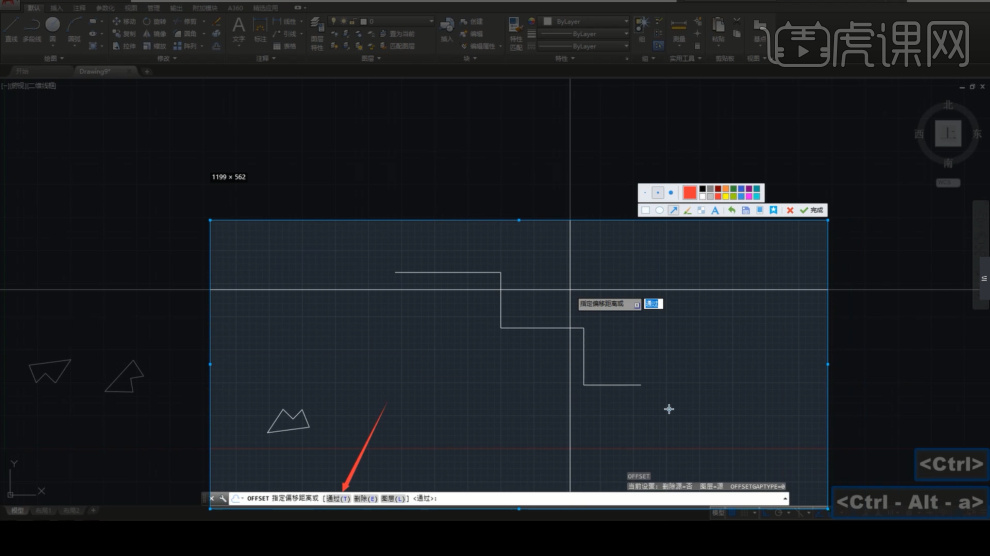
6、选择完成后,我们可以进行一个【数值】的数值,输入完成后线条就会进行一个偏移的调整,具体如图示。
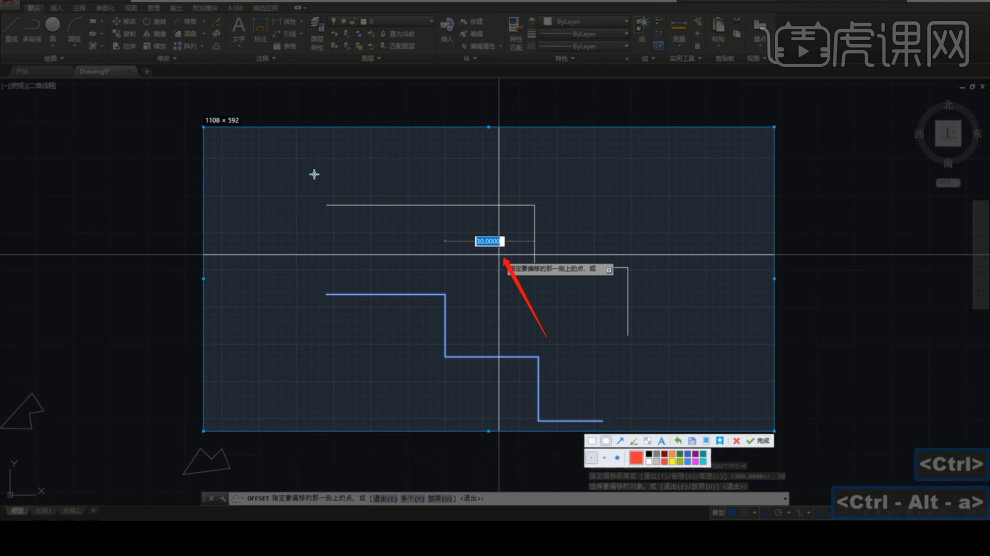
7、这里我们可以看到,偏移的数值不同,他最后显示的形状也会发生变化,具体如图示。
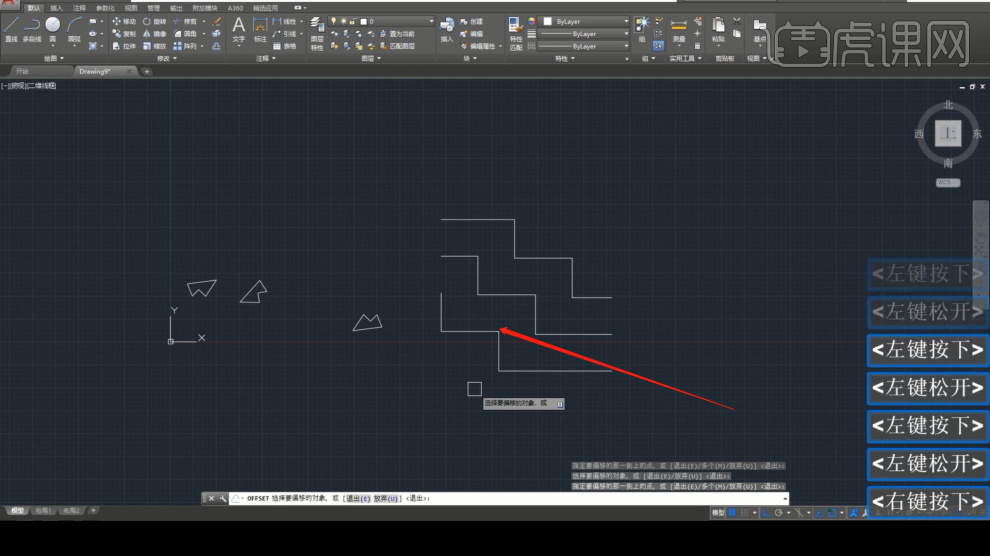
8、我们在【界面】中,使用快捷键【L】绘制一个直线, 这里我们用绘制好的直线,来讲解一些【旋转】效果使用,具体如图示。
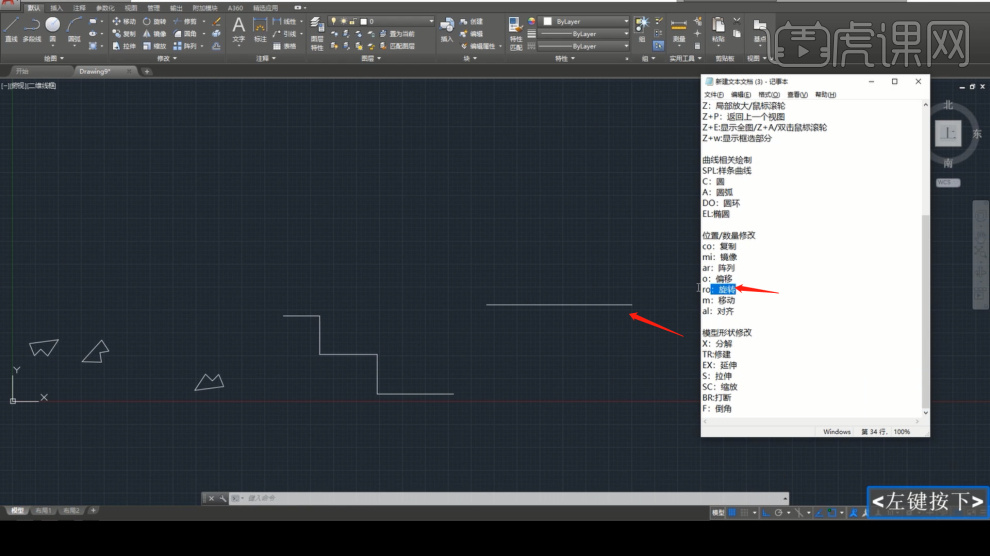
9、选择绘制好的路径,这里我们使用快捷键【RO】进行一个旋转的绘制调整,具体如图示。
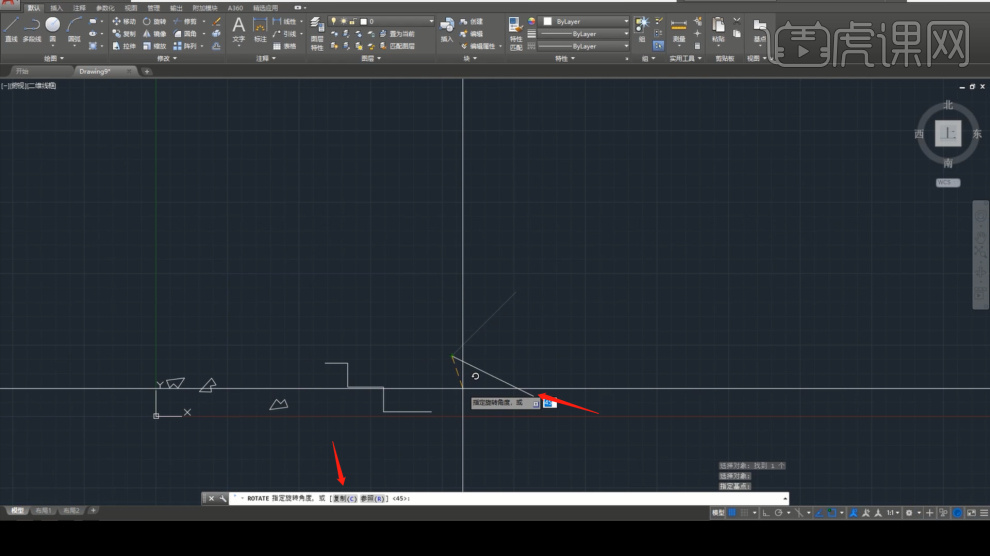
10、我们在【界面】中,选择绘制好的路径,这里我们使用快捷键【AL】对齐效果,输入完成后,软件中显示【指定一个目标点】,具体如图示。
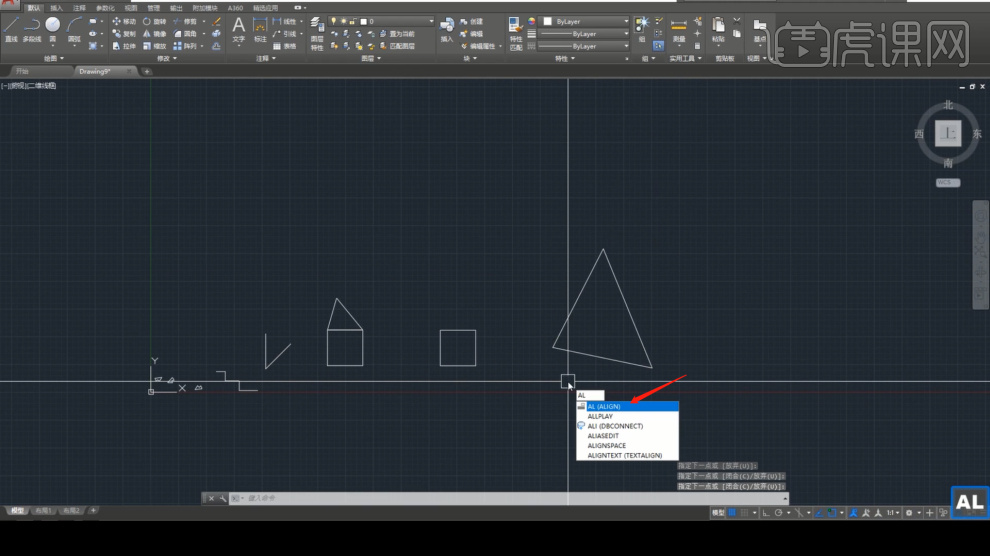
11、在【是否基于对齐点缩放对象】面板中,我们将他【选项】调整一个【否】,具体如图示。

12、我们在【界面】中,使用快捷键【POL】绘制一个多边形,这里我们直接输入一个4,具体如图示。
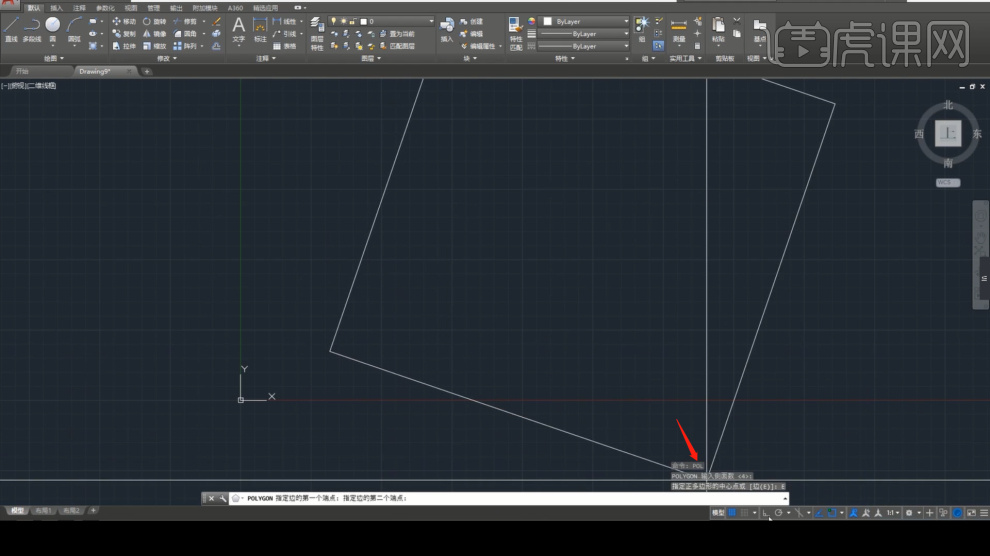
13、选择创建好的四边形,这里我们使用快捷键【AR】进行一个阵列的调整,这里老师来讲解一下阵列的使用方式,具体如图示。
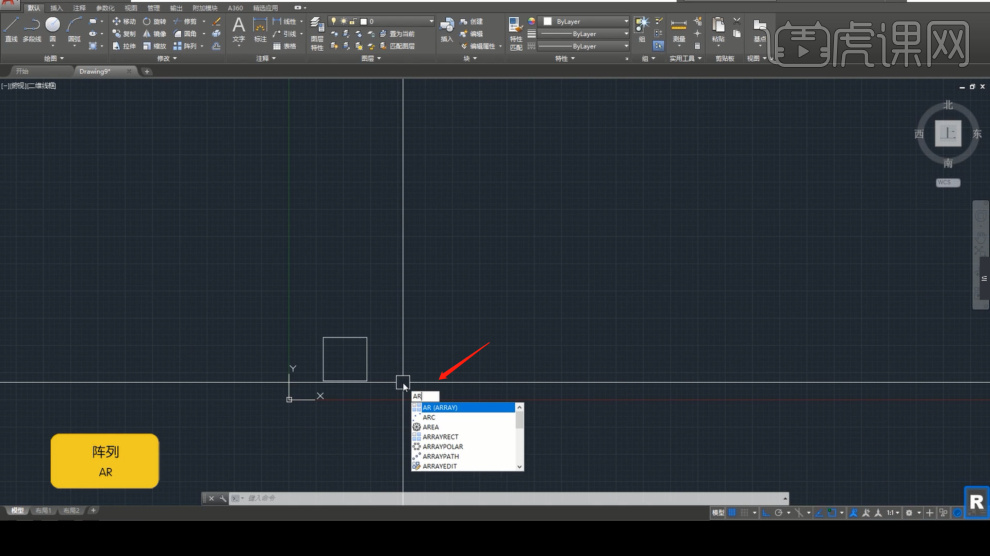
14、谢谢观看。
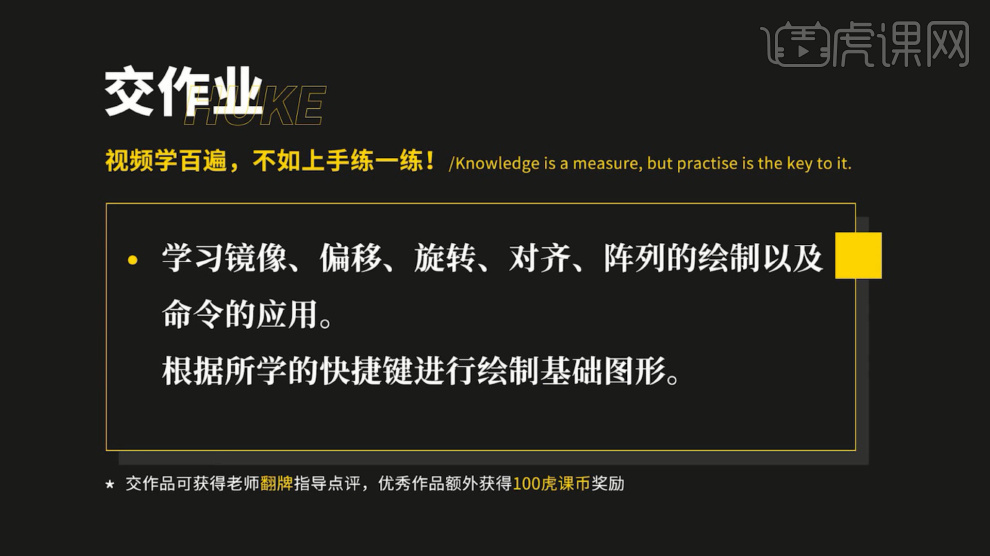
以上就是CAD-镜像、偏移、旋转、对齐、阵列的命令图文教程的全部内容了,你也可以点击下方的视频教程链接查看本节课的视频教程内容,虎课网每天可以免费学一课,千万不要错过哦!













